كيفية تعطيل التشغيل التلقائي للفيديو في App Store والتطبيقات الأخرى على iOS 11
موقع يوتيوب لينكد إن إيوس بطل / / March 17, 2020
تاريخ آخر تحديث

هل سئمت من تشغيل مقاطع الفيديو تلقائيًا في التطبيقات على جهاز iPhone؟ تعرف على كيفية تعطيل التشغيل التلقائي للفيديو في App Store وتطبيقات iOS الأخرى.
تقوم العديد من التطبيقات على جهاز iPhone و iPad بتشغيل مقاطع الفيديو تلقائيًا بشكل افتراضي. قد تجد هذا مفيدًا في بعض الأحيان لترى كيف يعمل التطبيق أو كيف يبدو في متجر التطبيقات ، أو إذا كنت تخطط لمشاهدة مقاطع فيديو مرتبطة بالفيديو الذي شاهدته للتو في تطبيق YouTube على أي حال.
لكن مقاطع الفيديو التي يتم تشغيلها تلقائيًا يمكن أن تكون مزعجة ومزعجة. وتسبب في استنفاد البطارية بشكل أسرع وغير مخطط لها واستخدام النطاق الترددي.
ميزة التشغيل التلقائي للفيديو في App Store ، والقدرة على إيقاف تشغيله ، متاحة فقط على iOS 11.
قم بتعطيل التشغيل التلقائي للفيديو في متجر التطبيقات
لإيقاف تشغيل الفيديو تلقائيًا في App Store ، انقر فوق الإعدادات على شاشتك الرئيسية.
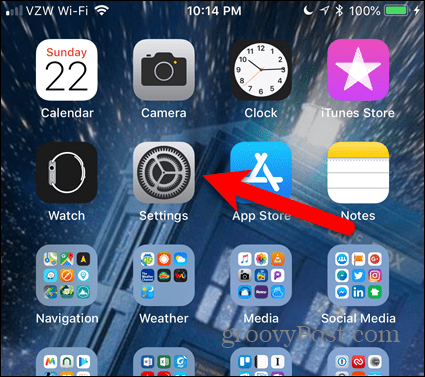
على ال الإعدادات الشاشة ، انقر فوق اي تيونز ومتجر التطبيقات.
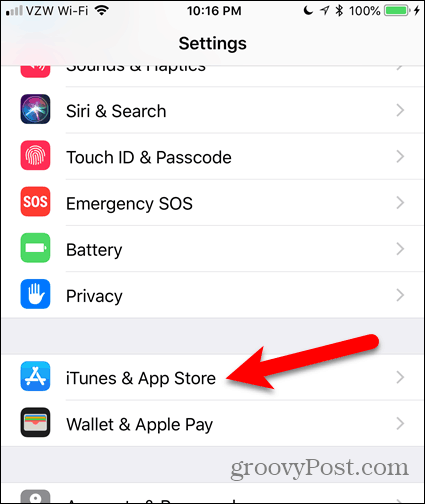
صنبور التشغيل التلقائي للفيديو. ستلاحظ أن الإعداد على بشكل افتراضي.
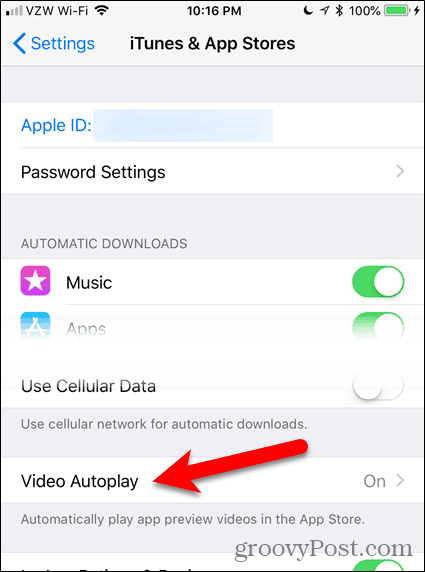
صنبور إيقاف لتعطيل تماما التشغيل التلقائي للفيديو.
إذا كنت لا تزال تريد مشاهدة مقاطع الفيديو يتم تشغيلها تلقائيًا في App Store ، ولكنك لا تريد أن تستخدم مقاطع الفيديو النطاق الترددي والبيانات ، فاضغط على واي فاي فقط.
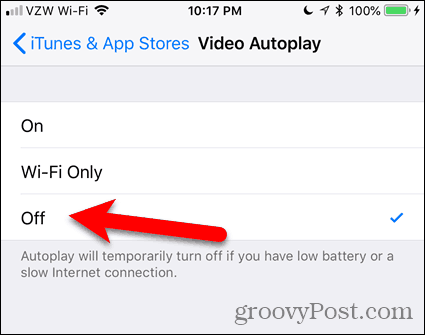
رسالة على التشغيل التلقائي للفيديو تخبرك شاشة الإعدادات أن ميزة التشغيل التلقائي تتوقف مؤقتًا إذا كانت طاقة البطارية منخفضة أو اتصال الإنترنت بطيئًا. لكن هذا لا يساعد في حفظ البيانات واستخدام النطاق الترددي. لذلك قد ترغب في تعطيله تمامًا التشغيل التلقائي للفيديو.
إذا قررت أنك تريد مشاهدة مقاطع الفيديو يتم تشغيلها تلقائيًا في App Store مرة أخرى ، فما عليك سوى إعادة تشغيل الإعداد.
قم بتعطيل التشغيل التلقائي للفيديو في LinkedIn
لتعطيل التشغيل التلقائي للفيديو في LinkedIn ، افتح التطبيق واضغط على صورة ملفك الشخصي في الزاوية العلوية اليسرى من الشاشة.
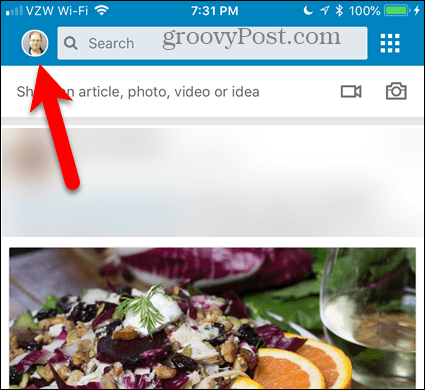
ثم ، انقر فوق رمز الترس في الزاوية العلوية اليمنى.
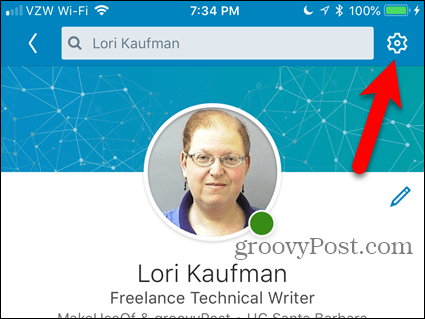
على ال الإعدادات الشاشة ، انقر فوق تشغيل مقاطع الفيديو تلقائيًا.
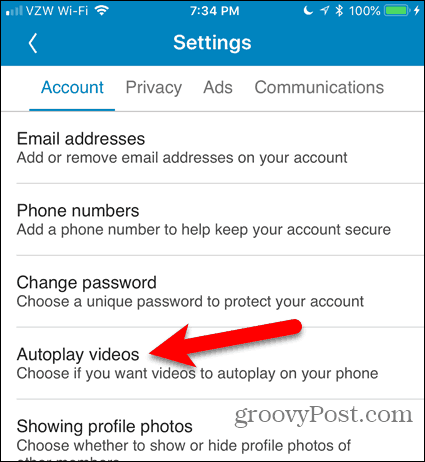
لتعطيل التشغيل التلقائي للفيديو تمامًا ، انقر فوق عدم تشغيل مقاطع الفيديو تلقائيًا. إذا كنت تريد مشاهدة مقاطع الفيديو يتم تشغيلها تلقائيًا ، ولكنك لا تريد استخدام بيانات الجوال ، فحدد اتصالات Wi-Fi فقط.
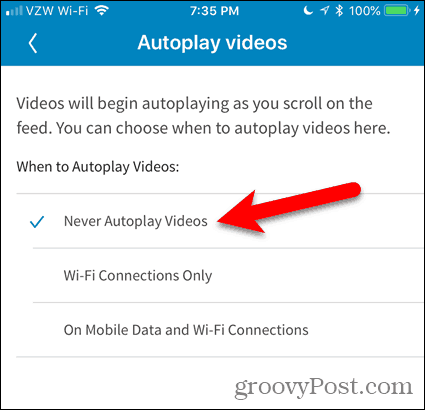
تعطيل التشغيل التلقائي للفيديو في يوتيوب
تعمل ميزة التشغيل التلقائي للفيديو على YouTube على وضع قائمة انتظار لمقاطع الفيديو الأخرى ذات الصلة وتشغيل الفيديو التالي تلقائيًا عند انتهاء الفيديو الذي تشاهده. يمكنك إلغاء الفيديو التالي ، ولكن ليس لديك سوى بضع ثوانٍ للقيام بذلك قبل بدء تشغيله.
إذا وجدت هذه الميزة مزعجة ، فمن السهل تعطيلها.
يعمل تعطيل التشغيل التلقائي للفيديو بالطريقة نفسها باستخدام يوتيوب في متصفح على حاسوبك. عندما تنقر على فيديو في التطبيق ، سترى تشغيل تلقائي زر التمرير إلى يمين التالي. اضغط على زر المنزلق حتى يتحول إلى اللون الرمادي لتعطيله.
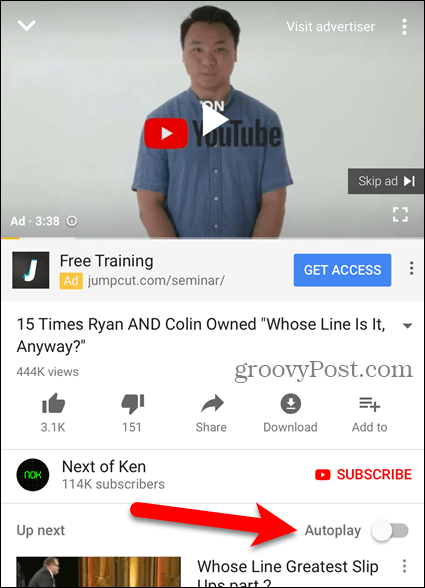
قم بتعطيل التشغيل التلقائي للفيديو وتقييد استخدام البيانات في تطبيقات الوسائط الاجتماعية الأخرى
لقد فعلنا غطت سابقا كيفية تعطيل التشغيل التلقائي للفيديو في Facebook و Twitter و Instagram ، والحد من استخدام البيانات على YouTube من خلال تشغيل HD على Wi-Fi فقط.
التحكم عند تشغيل مقاطع الفيديو
يتيح لك تعطيل التشغيل التلقائي للفيديو التحكم في وقت تشغيل مقاطع الفيديو على جهازك. يمكن أن يكون وجود مقطع فيديو مع تشغيل الصوت بشكل غير متوقع عندما يكون في الأماكن العامة محرجًا ومزعجًا في بعض الأحيان.
تنبثق ميزة التشغيل التلقائي للفيديو على جهاز الكمبيوتر أيضًا. تعرف على كيفية تعطيل تشغيل الفيديو تلقائيًا في متجر Microsoft و جوجل كروم.

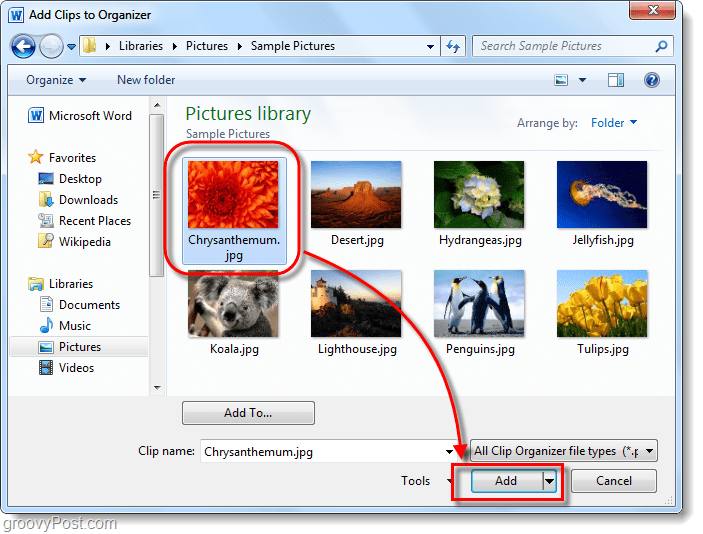

![كيفية تسجيل الخروج من StumbleUpon... نعم أعرف [نصيحة سريعة]](/f/0e8db135107ff053619b2f7559c9a93c.png?width=288&height=384)